
برای بسیاری از توسعه دهندگان شرایطی پیش می آید که می بایستی فرایندهای خود را در محیطی مجزا قرار دهند. بطور اختصاصی ما در این موارد مجبور هستیم که فرایندهای خود را بین سایتها جابجا کنیم و آنها را از یک سایت به سایت دیگر منتقل کنیم. این نیاز ممکن است به دلایل مختلف برای ما مطرح شود. بعنوان مثال ممکن است احتیاج پیدا کنیم که فرایند خود را از محیط development ، staging به محیط production انتقال دهیم. در این مقاله سعی می کنیم که روشی کارآمد برای انجام این انتقال برای شما مطرح کنیم.
فرایند شما می تواند به هر شکلی داخل سیستم تعریف شود. برای جابجایی این فرایندها هیچ محدودیتی در خصوص شکل فرایند وجود ندارد. با این حال توجه به نکات زیر می تواند موجب کاهش خطاهای اقتصادی به هنگام انتشار فرایند در سایت جدید باشد:
1- اطمینان حاصل کنید که تمامی اجزایی که در فرایند اولیه مورد استفاده قرار گرفته اند، در سایت مقصد جدید این نرم افزار موجود باشند.
نکته : جهت آموزش نحوه ذخیره سازی و بازیابی اجزای سایت به مقاله ای که در همین رابطه نوشته شده ، مراجعه کنید.
2- اطمینان حاصل کنید که تمامی اکشنهایی که در فرایند اولیه موجودند، در سایت جدید این فرایند نیز موجود می باشند.
اگر در داخل فرایند اولیه شما یک اکشن توسعه یافته وجود دارد، می بایستی قبل از انتقال فرایند این اکشن را به سایت جدید فرایندها منتقل کنید.
3- انتقال فرایندهای پروژه از سایتهای PWA به سایتهای عادی امکان پذیر نمی باشد.
شیرپوینت دیزاینر در صورتیکه تشخیص دهد که شما می خواهید یک فرایند پروژه ای را به سایت غیر پروژه ای منتقل کنید، از این عمل جلوگیری می کند. بدین دلیل که در فرایندهای پروژه ای اطلاعات اضافه بسیار زیادی وجود دارد که در فرایندای عادی وجود ندارد. به همین دلیل انتقال فرایند از سایتهای PWA تنها به سایتهای PWA امکان پذیر است.
در این مقاله ما از یک فرایند بسیار ساده برای مثال خود استفاده می کنیم. فرایندی که ما در اینجا قصد ایجاد آن را داریم، بر روی یک لیست با نام Event Ideas تعریف می شود. کاربران قادر خواهند بود که هنگامی که آنها اطلاعات مورد نیاز را در فرم مورد نظر وارد کنند، تعیین می کنند که آیا اطلاعات وارد شده برای مرور بازنگری آماده است یا نه که در این مرحله فرایند شروع شده را از تایید کنندگان سامانه می خواهد که ایده وارد شده را پذیرفته یا آن را ردکنند.
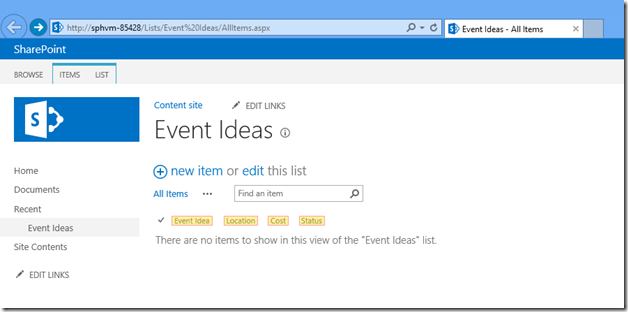
ملاحظه می کنید که لیست وارد شده بالا شامل ستونهای زیر است :
1-اطلاعات رویداد
2- محل
3- وضعیت
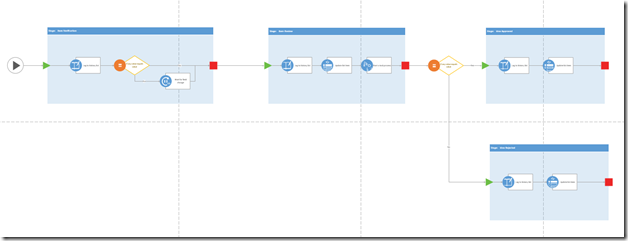
این همان کاری است که فرایند مد نظر ما انجام می دهد.
Export کردن فرایند :
این عملیات بسادگی و تنهایی از طیق گزینه Export to Visio که در ریبون بالای صفحه وجود دارد انجام می شود. بعد از کلیک بر روی دکمه

فرایندی به شکل خودکار ذخیره شده و سپس فرایند Export کردن شروع می شود. بنابراین ابتدا باید انتخاب کنیم که فرایند ما در کجا ذخیره شود.
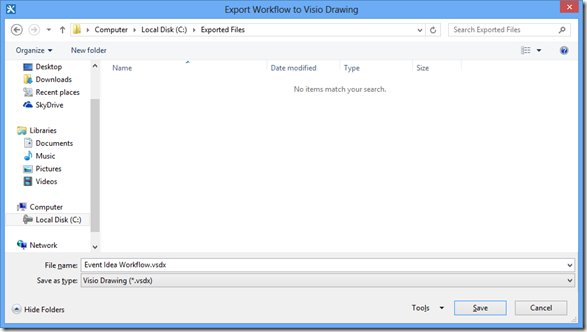
در اینجا پس از تعیین محل ذخیره سازی فراین بر روی دکمه Save کلیک کنید.
پس از Export کردن فرایند مورد نظر حال می توانید یک سایت شیرپوینتی دیگر را در شیرپوینت دیزاینر 2013 باز نموده وفرایند را مجددا در آن فراخوانی کنید.
1- شیرپوینت دیزاینر 2013 به سایت جدید متصل کنید.
2- از نوار سمت چپ بر روی Workflows کلیک کنید.
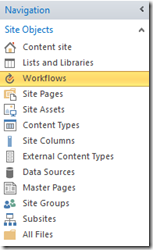
3- از نوار بالای سایت بر روی گزینه Import from Visio کلیک کرده و گزینه Import Visio 2013 Diagram را انتخاب کنید.
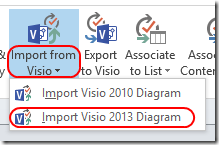
4- در این مرحله پنجره ای برای شما باز می شود که می توانید فایل ذخیره شده فرایند در مراحل قبل را به آن معرفی کنید.
5- پنجره ایجاد فرایند باز می شود که در آن می توانید به فرایند مدنظر خود نامی اختصاص دهید و همچنین قادر خواهید بود که توضیحاتی برای آن ارائه دهید. توجه کنید بدلیل اینکه شیرپوینت دیزاینر تشخیص داده که شما در حال ورود یک فرایند نوع لیست هستید، نوع فرایند شما بصورت پیش فرض بر روی List Workflow تنظیم شده است. همچنین بدلیل اینکه این فرایند بر روی یک لیست تعریف شده، گزینه انتخاب لیست مربوط به فرایند ، فعال می باشد. با استفاده از این گزینه لیست مربوطه را انتخاب نمایید.
این گزینه فقط بر روی فرایندهای لیست فعال می باشد. در نهایت پس از انجام این تنظیمات بر روی Ok کلیک کنید تا بدین وسیله گردش کاری شما به سایت جدید منتقل شود.
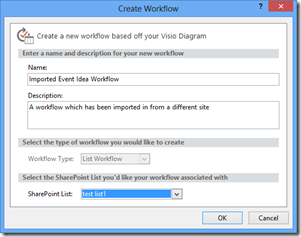
هنگامی که فرایند خود را از یک سایت با موفقیت به سایت جدید منتقل کردید، همچنان قادر به انتشار این فرایند نخواهید بود. البته ممکن است نیازی به کار اضافه نداشته باشید ولی تقریبا در اکثر اوقات اگر موارد زیر را چک نکنید، به مشکل خواهید خورد. بنابراین پس از انتقال فرایند حتما مراحل زیر را در نظر بگیرید:
1- به صفحه تنظیمات فرایند رفته و Task List و History List را آپدیت کنید.
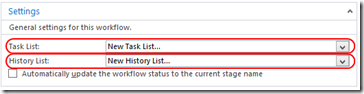
2- Look up های موجود در فرایند را مجددا تنظیم کنید.
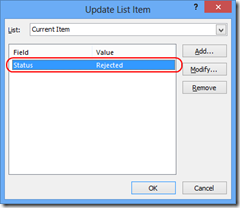
3- برای هر فعالیت توسعه یافته ای مجددا چک کنید که آیا این فعالیت در فرایند شما وجود دارد یا نه؟
4- در خصوص فرایندهای پروژه مطمئن شوید که قبلا نام Stages ، Phases ، PDP و Custom Field ها به محیط جدید منتقل شده اند.
هنگامی که تمامی موارد فوق بررسی شد، شما می بایستی بدون هیچ مشکلی بتوانید فرایند خود را در سایت جدید استفاده نمایید.
پست مرتبط :
توسعه Workflow در شیرپوینت دیزاینر و Visio
استفاده از محیط ویرایش بصری برای جابجایی گردشهای کاری در بین سایتها
فراخوانی گردش کاری شیرپوینت 2010 از 2013
معرفی محیط طراحی بصری در شیرپوینت دیزاینر 2013
طراحی پرتالهای اینترنت و اینترانت